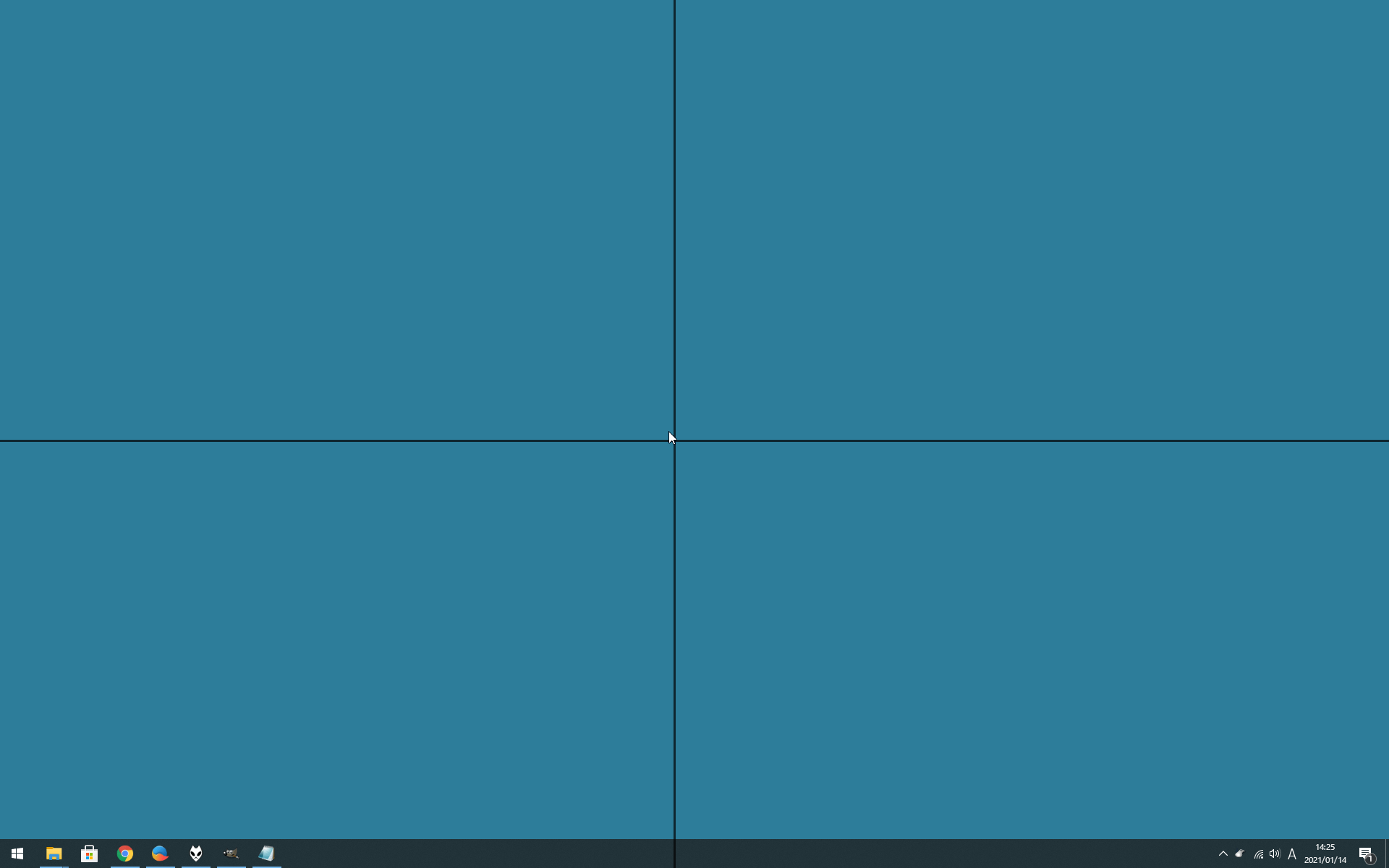- ダウンロードとインストール
- 使い方
- 基本的な使い方(.NETタスクトレイ版)
1-1. 2色版のタスクトレイ格納バージョン - その他のバージョン
2-1. 操作方法について
2-2. 単色のスタンダード版
2-3. タスクトレイ版
2-4. 多機能版
2-5. 多機能 ThinkPad 用
2-6. あんだーまうす君2色版
2-7. ついでにあんだーらいん君
- 基本的な使い方(.NETタスクトレイ版)
- ユーザーレビューを投稿する
- 関連するソフト
マウスカーソルの場所に十字の線を表示し、文章を読みやすくするとともにマウスカーソルの位置がわかりやすいようにした、視野狭窄を伴う弱視の方向けに作成されたソフトです。
.NET版では太さや透明度の調整が可能です。
他にも様々なバージョンが用意されており、横向きまたは縦向きのアンダーラインを置いておける据え置き型の「ついでにあんだーらいん君」も利用可能です。
あんだーまうす君 の使い方
ダウンロード と インストール
- 提供元サイトへアクセスし、「.NETタスクトレイ格納版」下の「あんだーまうす君ブラック.NETタスクトレイ格納版」リンクをクリックしてダウンロードします。
- ダウンロードした UMouseTT-NET3.exe から起動します。
※ 本ソフトはインストール不要で利用できます。
使い方
基本的な使い方(.NETタスクトレイ版)
- 本ソフトを起動すると、マウスカーソルの位置に十字の線が表示されます。
- マウスカーソルがどこにあるのかわかりやすくなるとともに、文章を読んでいる場合にどこを読んでいるのかがわかりやすくなります。
- 本ソフト起動直後に矢印キー ↑↓ キーで透過率の調整、←→ キーで太さを調整できます。
- システムトレイの


タスクトレイアイコンのダブルクリックで終了
2色版のタスクトレイ格納バージョン
通常版の .NETタスクトレイ格納版 の2色バージョン(左と上に水色、右と下に赤色を配色、UMouse2C-TT-NET3.exe)をダウンロードして利用することも可能です。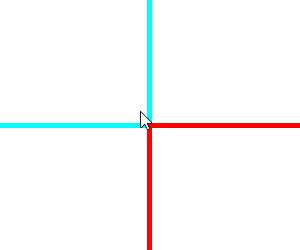
2色バージョン
その他のバージョン
提供元サイトからは他のバージョンもダウンロード、利用できます。操作方法について
タスクトレイにアイコンが表示されるバージョン、タスクトレイにアイコンが表示されないバージョンで操作や終了する方法に少し違いがあります。共通する操作
- Win + Shift キーで画面中央にマウスカーソルが移動
- Win + Ctrl キーで十字の表示をオフ
- Win + Alt キーで十字の表示をオン
タスクトレイにアイコンが表示されるバージョンの操作
- タスクトレイのアイコンをダブルクリックして終了
- 起動直後に + - キーで線の太さを調整
タスクトレイにアイコンが表示されないバージョンの操作
- Alt + Tab キーを押すなどしてアクティブ状態にした後、Esc キーを押して終了
- Alt + Tab キーを押すなどしてアクティブ状態にした後、+ - キーで線の太さを調整
単色のスタンダード版
次の5種類の単色カラーのバージョン(UMousBL.exe など)です。- あんだーまうす君ブルー
- あんだーまうす君イエロー
- あんだーまうす君グリーン
- あんだーまうす君レッド
- Cross Cursor (English Version,Blue)
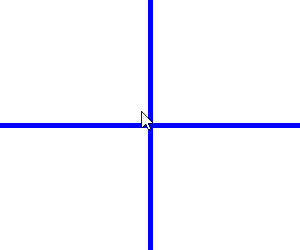
単色(ブルー)
タスクトレイ版
4色の単色カラーのタスクトレイ格納バージョン(UMousBLt.exe など)です。- あんだーまうす君ブルータスクトレイ版
- あんだーまうす君イエロータスクトレイ版
- あんだーまうす君グリーンタスクトレイ版
- あんだーまうす君レッドタスクトレイ版
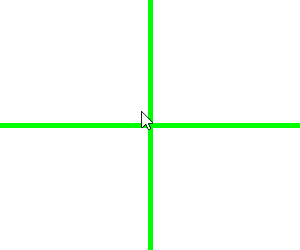
単色(グリーン)
多機能版
レジストリを使用してセットアップを行うバージョンです。本バージョンのメリットは、設定した太さ調整を記憶する点です。
- 多機能版用セットアッププログラム
RegSetup.exe からレジストリへ書き込みます。 - あんだーまうす君多機能版
UMousMF.exe から起動します。 - あんだーまうす君多機能タスクトレイ版
UMousMFt.exe から起動します。 - 多機能版用レジストリ削除プログラム
RegDelete.exe からレジストリへの書き込みを削除します。
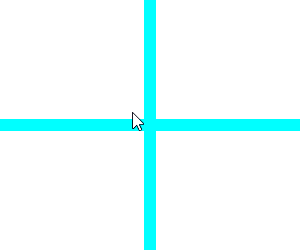
多機能版(多機能版ではソフトを終了しても太さを記憶する)
多機能 ThinkPad 用
ショートカットキーに Windows キーではなく Esc キーを利用するようにしたバージョン(UMousTP.exe)です。あんだーまうす君2色版
左と上に水色、右と下に赤色を配色した2色のバージョン(UMousD.exe)です。ついでにあんだーらいん君
あんだーらいん君の水平の直線をマウスカーソルと連動せず、置きっぱなしにできるバージョン(ULineBL.exe)です。ドラッグして移動させたり、クリックしてアクティブ状態にした後、次のように操作できます。
- E C D F キーを押すか、矢印キーで上下左右に移動
- R V キーを押すか、テンキーの + - キーで太さを調整
- Z X キーで幅を調整
クリックしてアクティブ状態にした後、次のキーを押して縦横を切り替えられます。
- Shift + S キーで縦モードに
- Shift + W キー、または Shift + W キーで横モードに
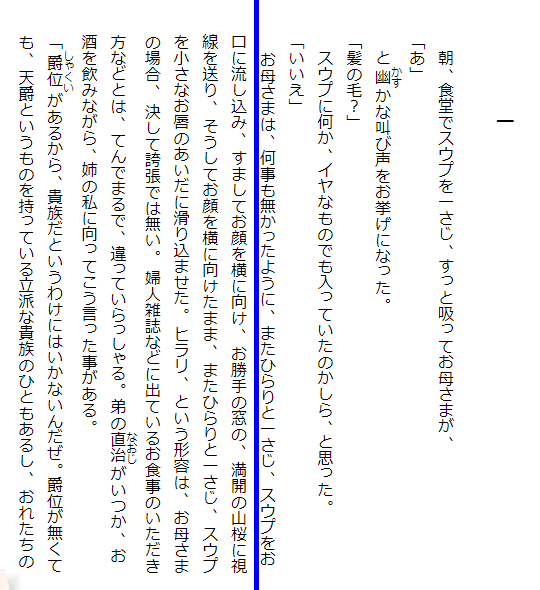
縦モードとして縦表示も可能
ユーザーレビュー
-
まだレビューが投稿されていません。
このソフトの最初のレビューを書いてみませんか?